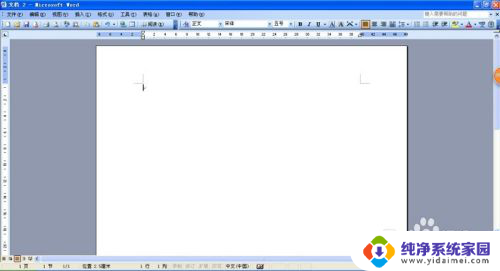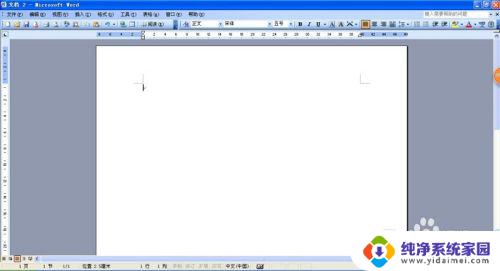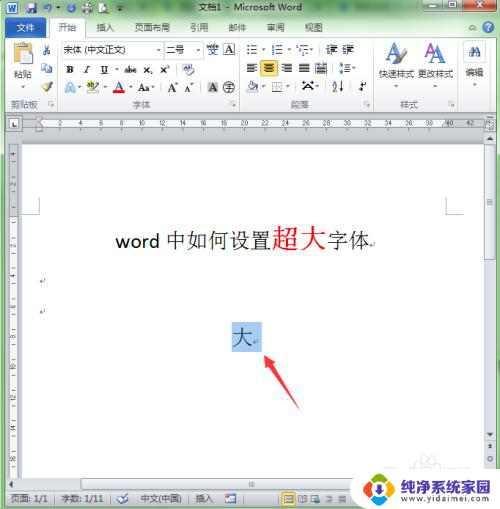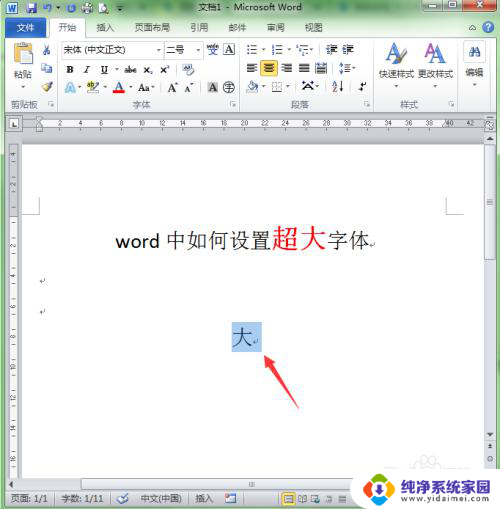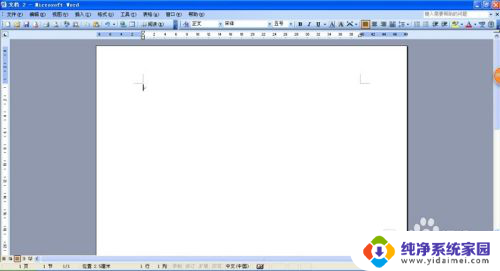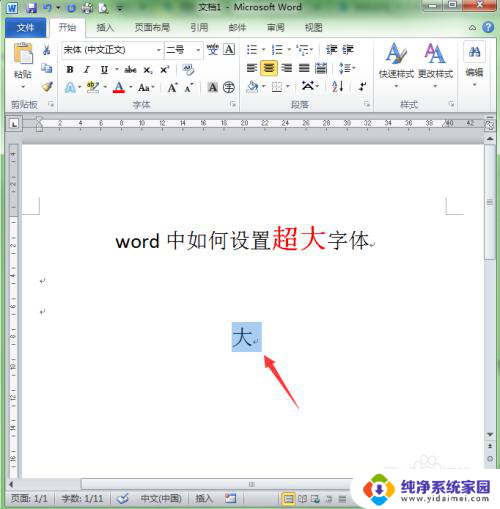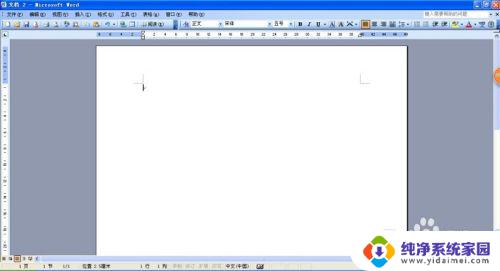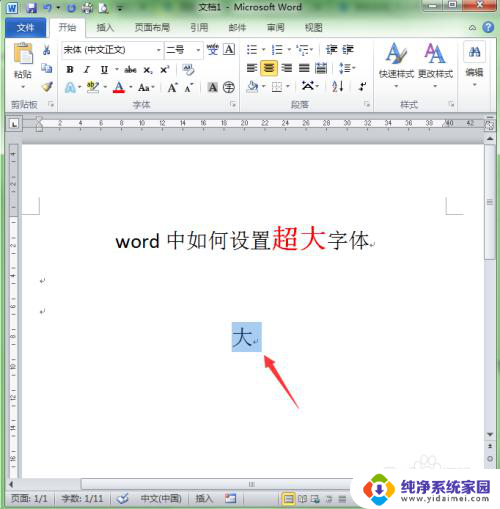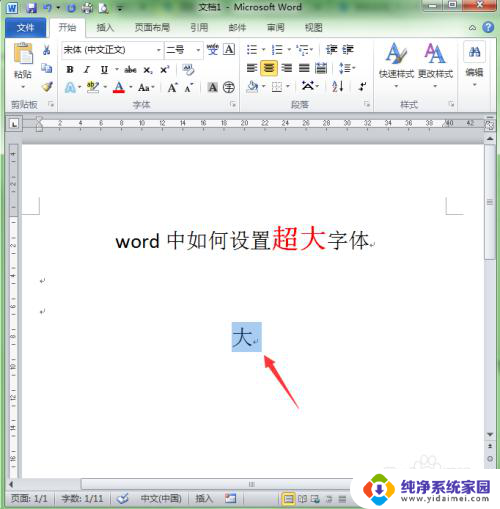word怎么把字体调大 Word中如何设置特大字体
在日常办公中,我们经常需要使用Word来进行文档编辑和排版,有时候为了强调某些内容或者让文档更加醒目,我们可能需要调整字体的大小。Word中如何设置特大字体呢?在Word的工具栏中,我们可以轻松找到字体大小的调整选项,通过选择特大字体,我们可以让文字更加突出,吸引读者的注意力。我们也可以使用快捷键来实现字体大小的调整,例如按下Ctrl+Shift+>可以增大字体,而按下Ctrl+Shift+<可以缩小字体。通过这些简单的操作,我们可以轻松地调整字体大小,使得文档更加美观和易读。
操作方法:
1.方法一:启动word,选择要设置为超大号的文字。
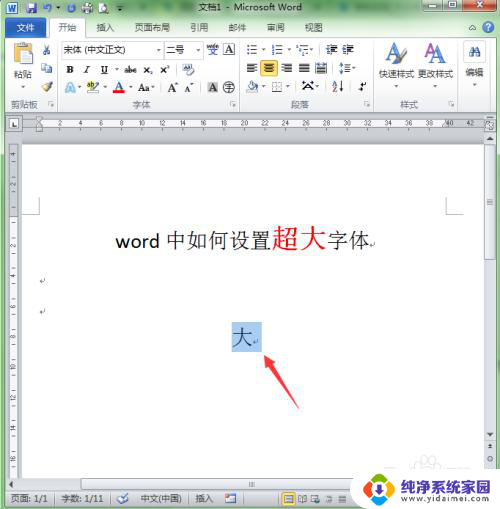
2.选择“开始”菜单,用鼠标单击字号下拉列表中的列表框,将列表框中的字号文字选中。
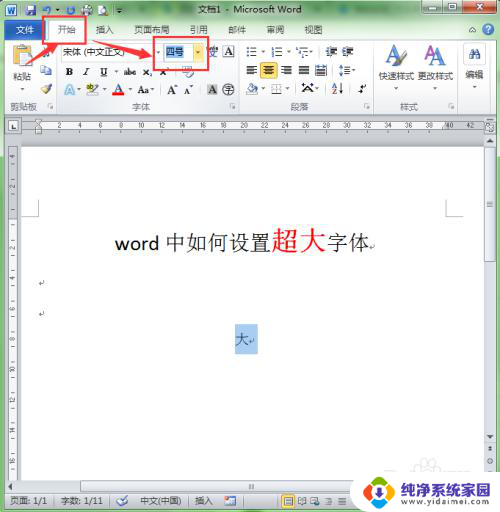
3.在键盘上输入你想要的字号大小,如“120”,然后按回车键确认。
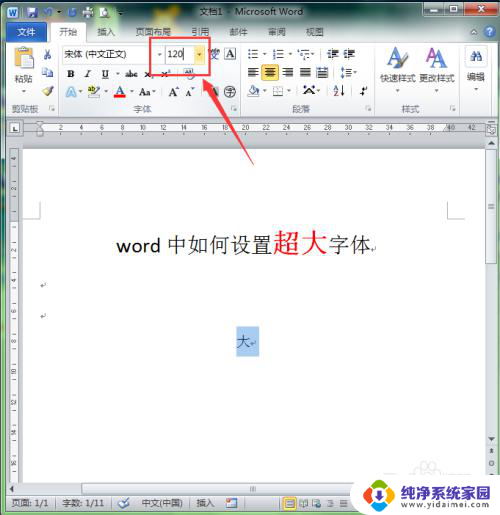
4.这样文字就变成你设置的大小了。
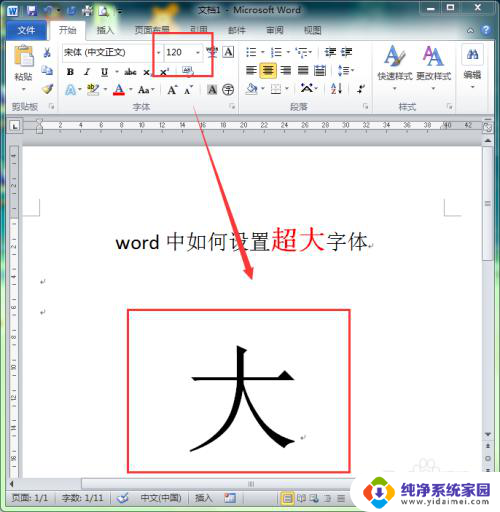
5.方法二:仍然是选中你需要设置大小的文字。
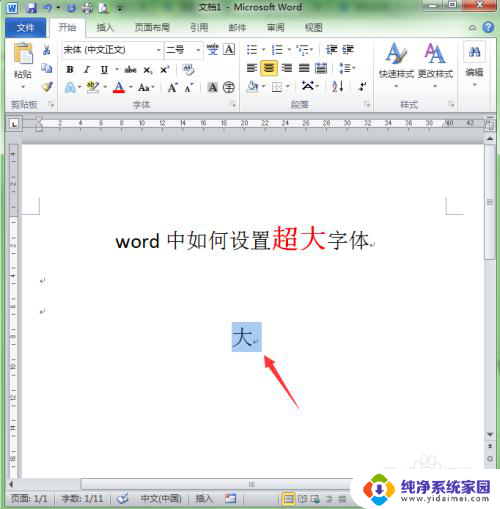
6.选择“开始”菜单,在工具栏的“字体”组中找到“A”按钮。左边稍大的“A”按钮表示增大字号;右边稍小的“A”按钮表示减小字号。
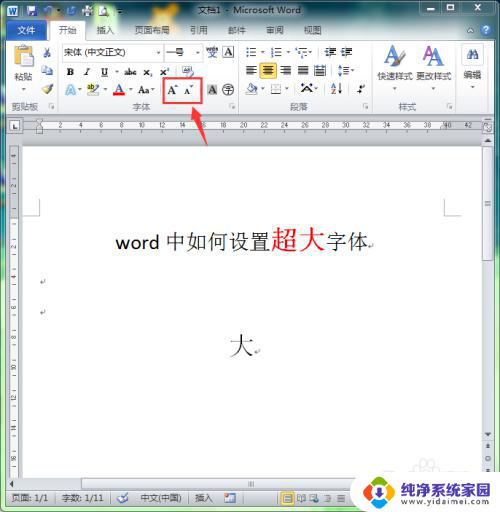
7.单击左侧的“A"按钮,每单击一次。文字的字号就放大一次,这样用户就可以通过反复单击此按钮来放大文字的字号。但word中文字的大小限制在1--1638之间。
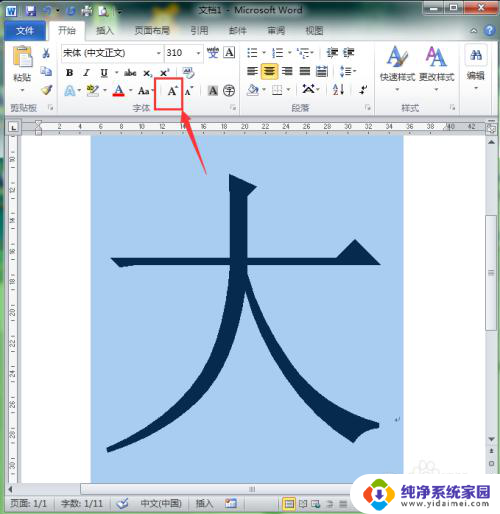
以上就是word怎么把字体调大的全部内容,有需要的用户可以根据以上步骤进行操作,希望能对大家有所帮助。